有的小伙伴在使用Excel软件处理数据时,为了使单元格看起来更加舒适,因此想要将单元格的大小单位设置为厘米,但是却不知道如何设置,那么小编就来为大家介绍一下吧。
具体如下:
-
1.第一步,双击或者右击打开excel表格。

-
2.第二步,来到Excel软件主页面后,点击左上角的Office图标。

-
3.第三步,在下图所示的弹出窗口中,点击页面底部的Excel选项。

-
4.第四步,我们可以看到如下图所示的Excel选项页面,点击页面左侧的高级选项。
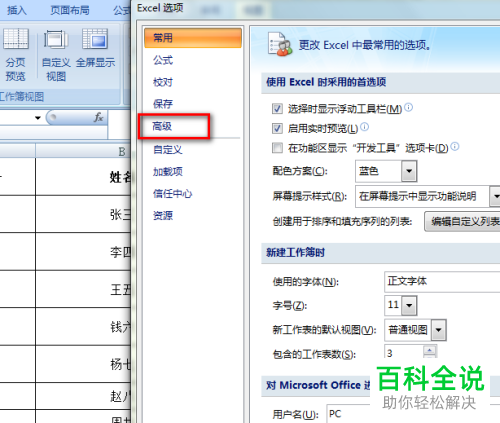
-
5.第五步,在下图所示的高级页面中,点击显示下方标尺单元后面的下拉箭头。
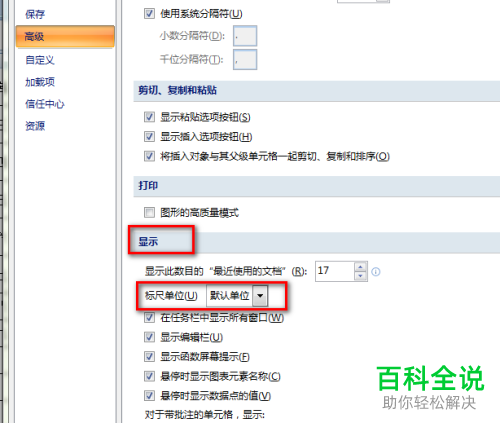
-
6.第六步,我们可以看到如下图所示的弹出窗口,点击厘米选项。
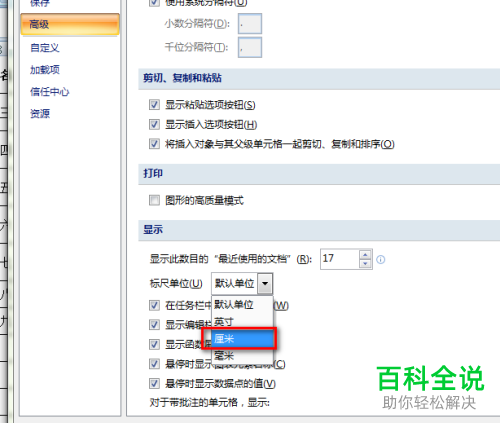
-
7.第七步,成功设置为厘米后,点击右下角的确定选项,我们就成功在excel中将单元格的大小单位设置为厘米了。
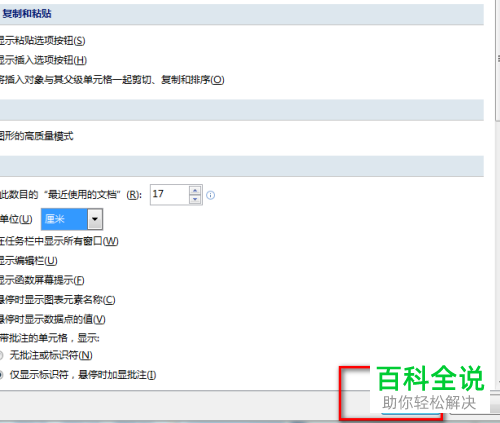
-
以上就是如何在excel中设置单元格的大小单位为厘米的方法。
